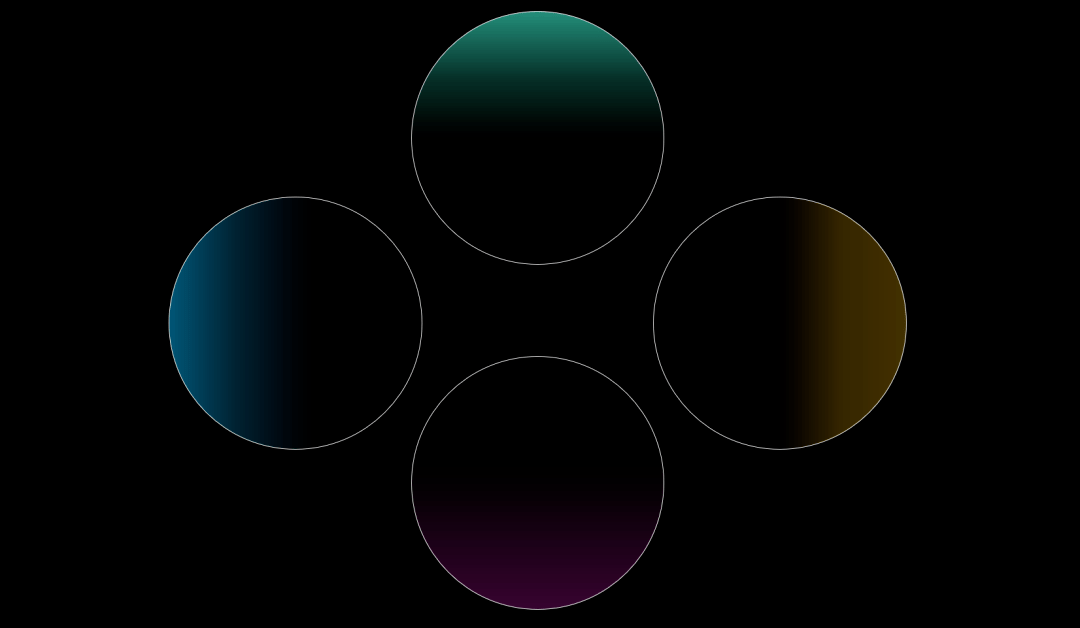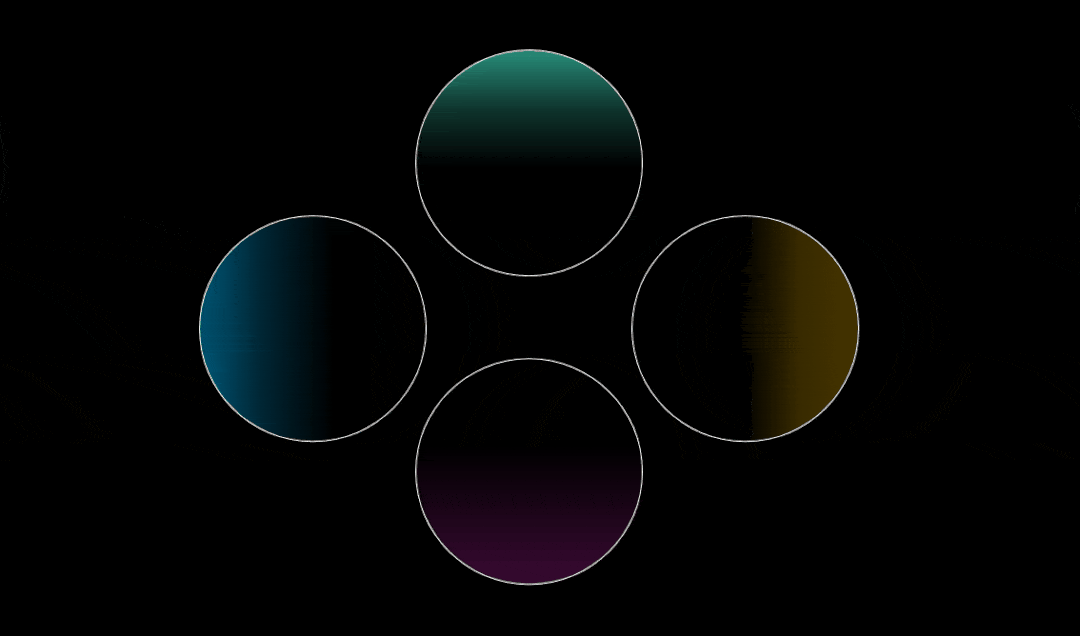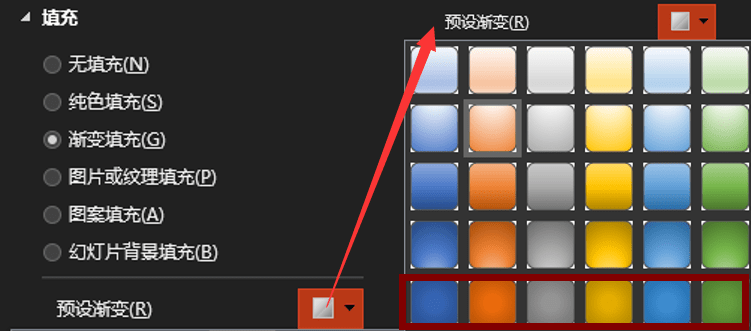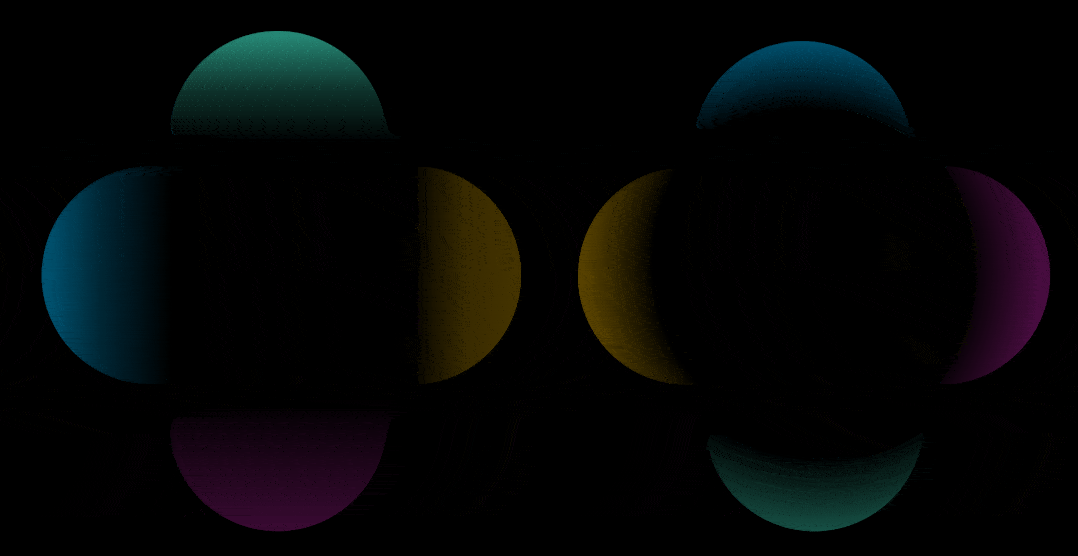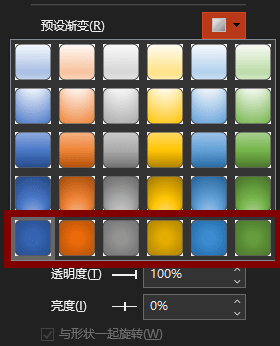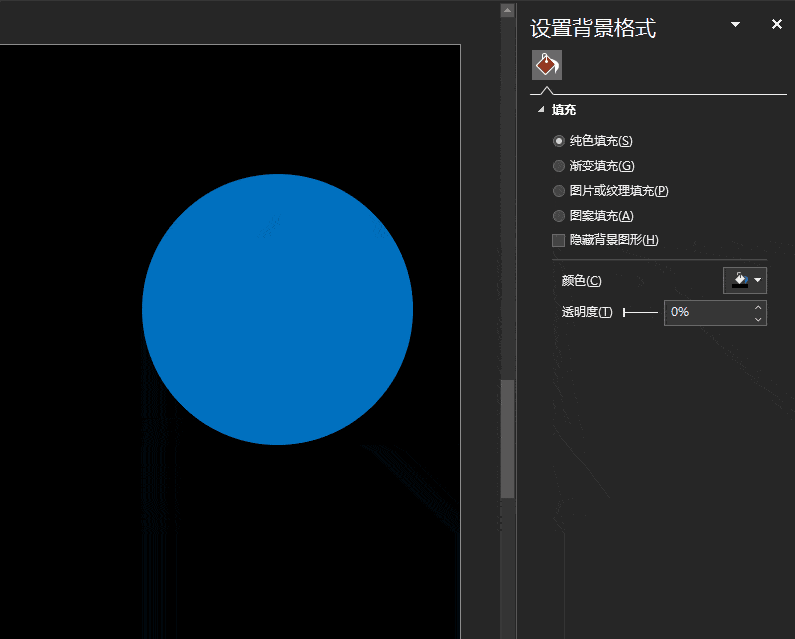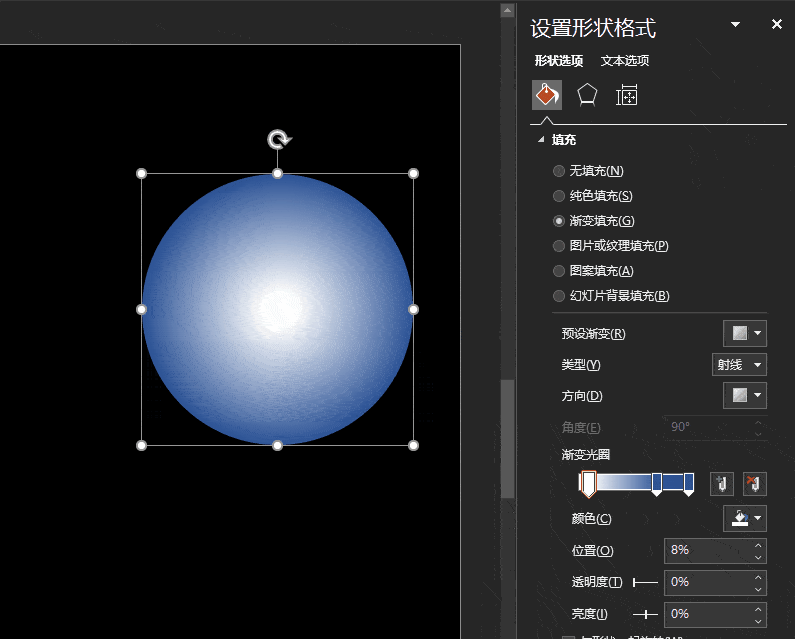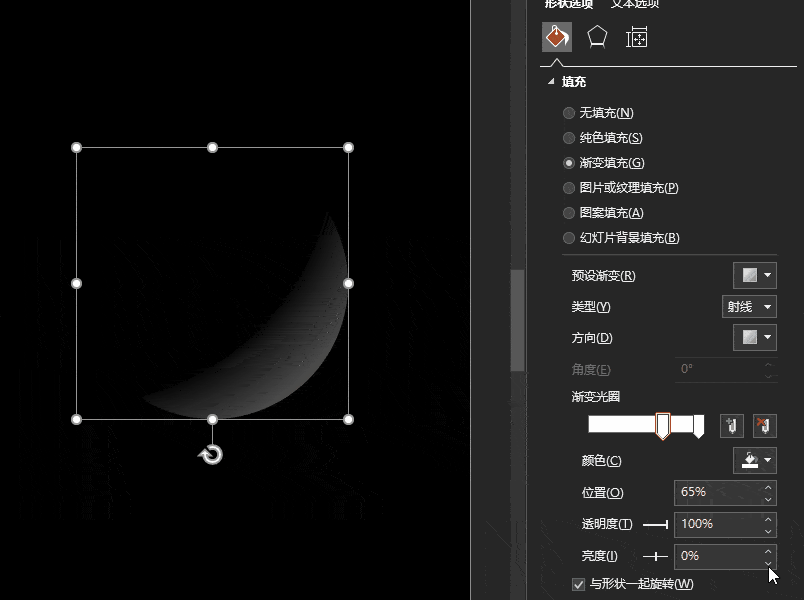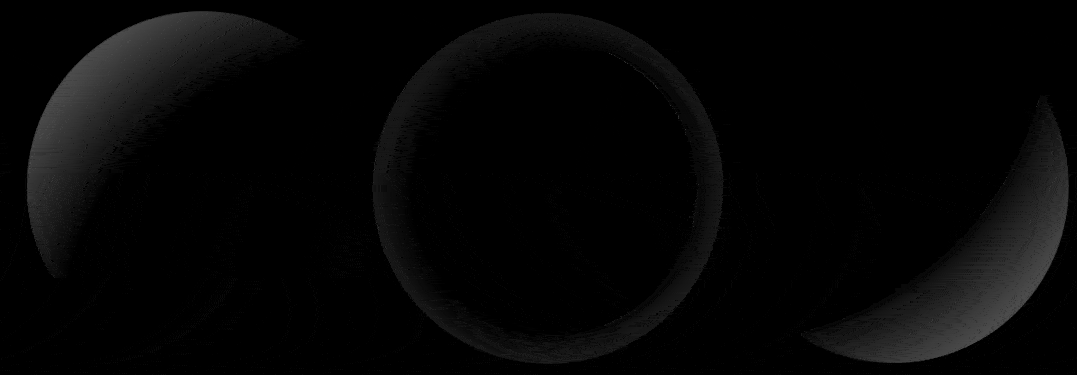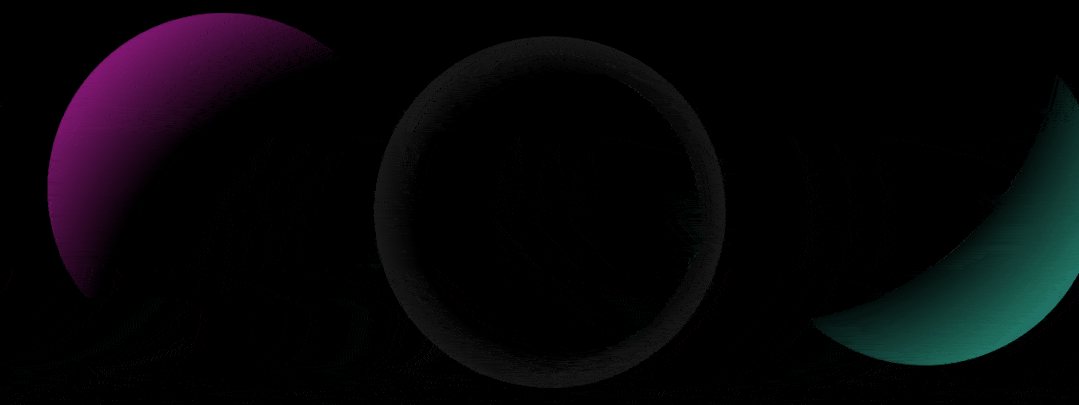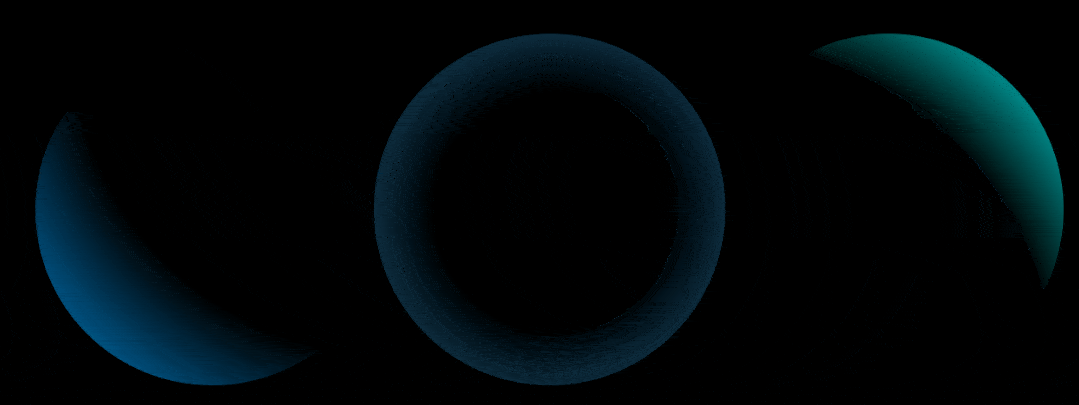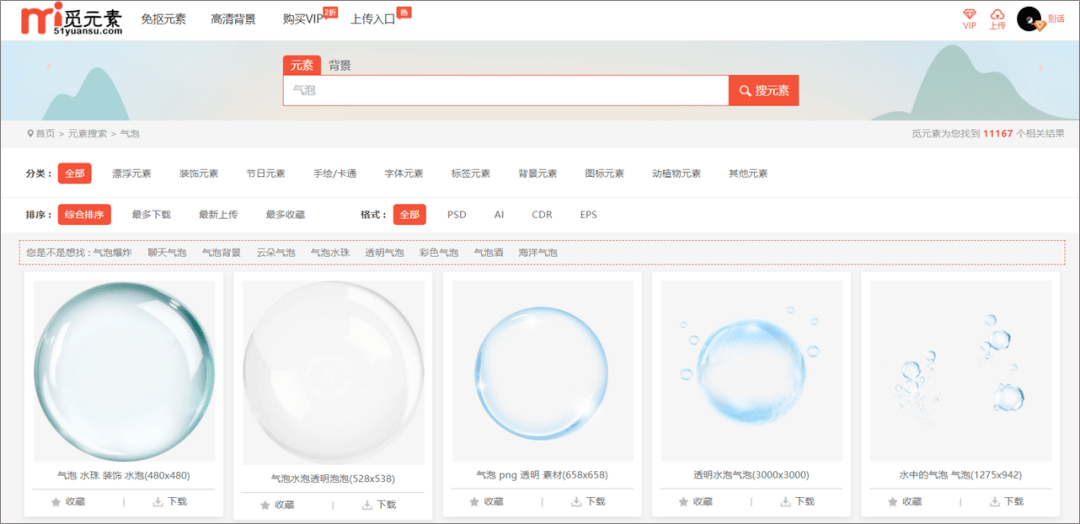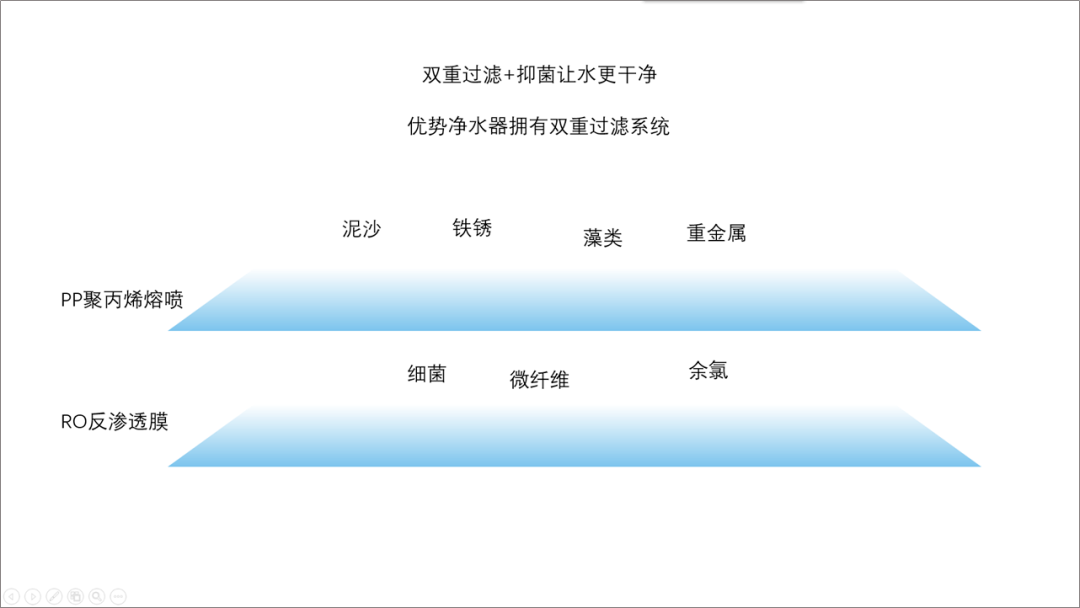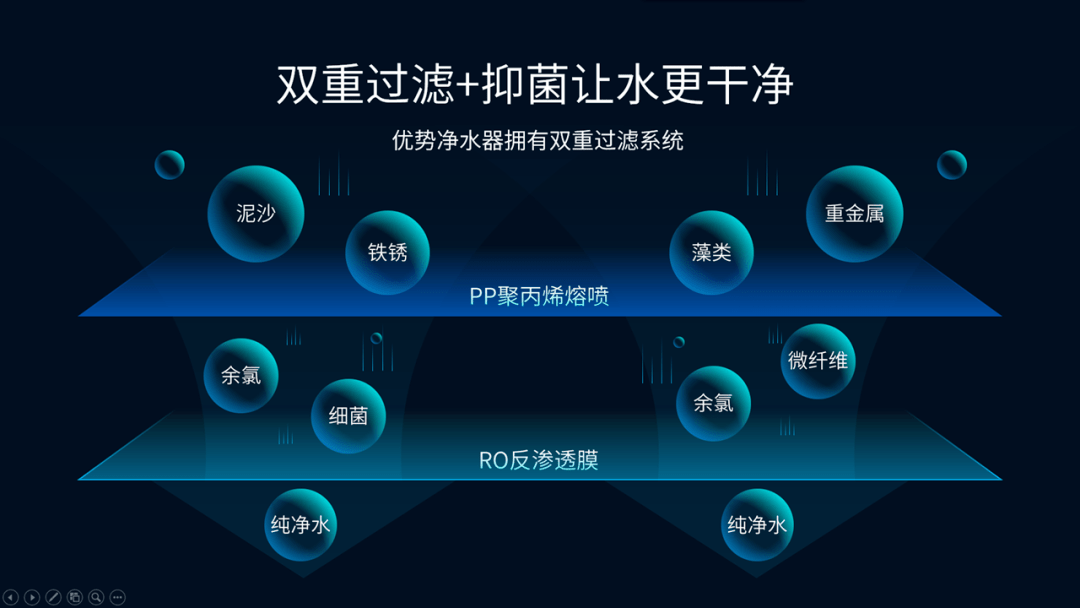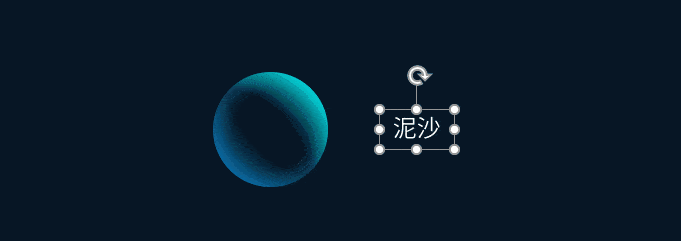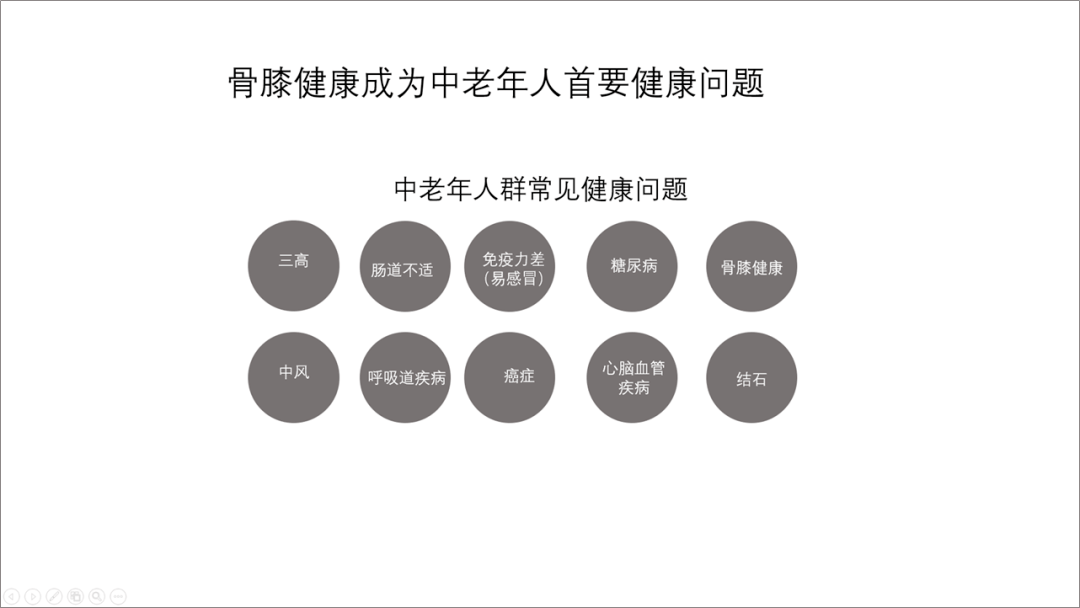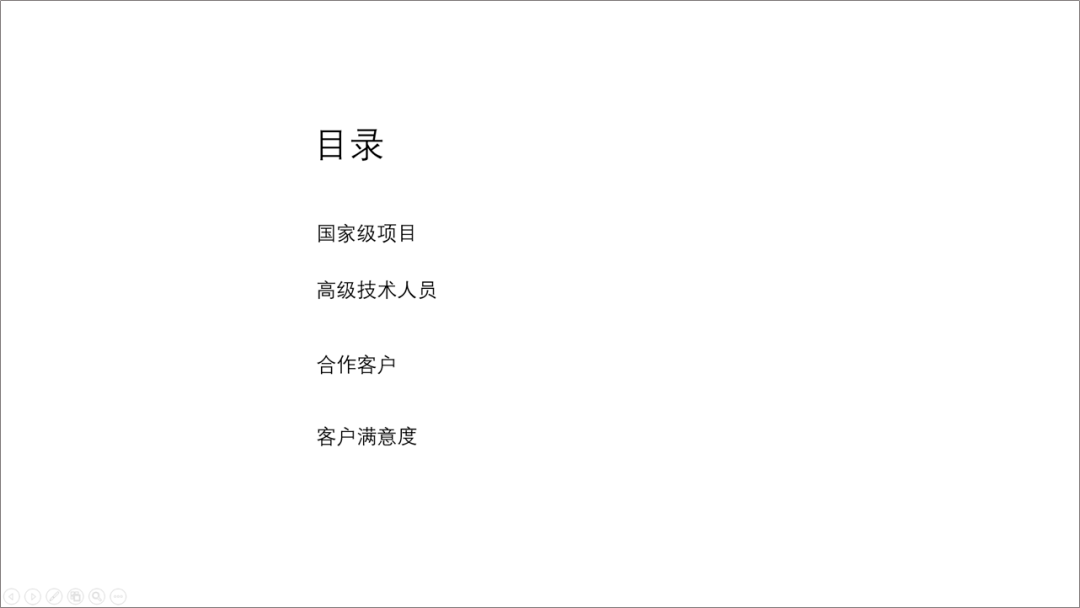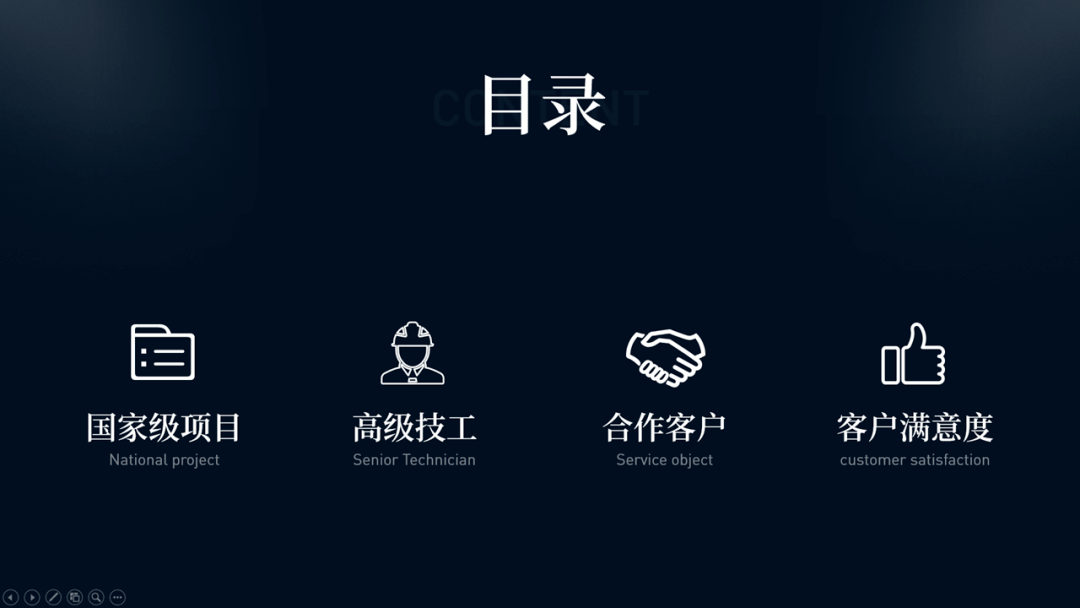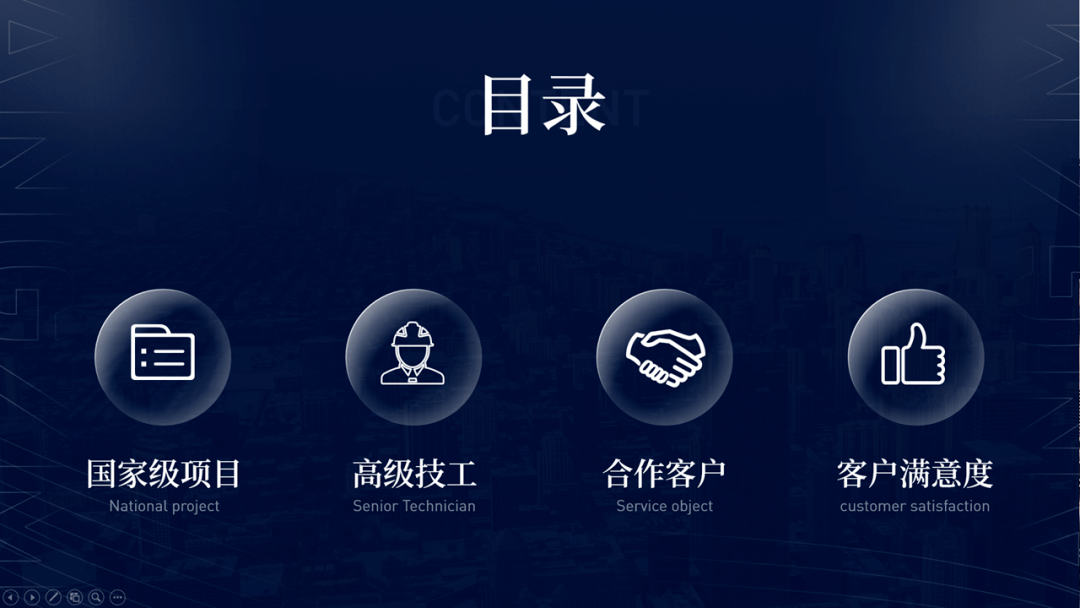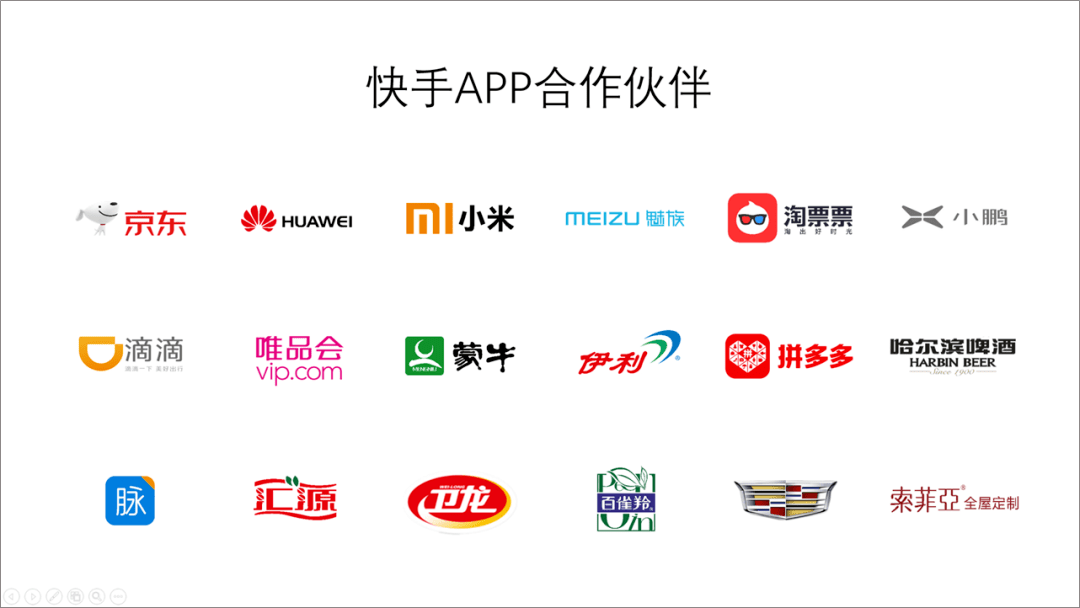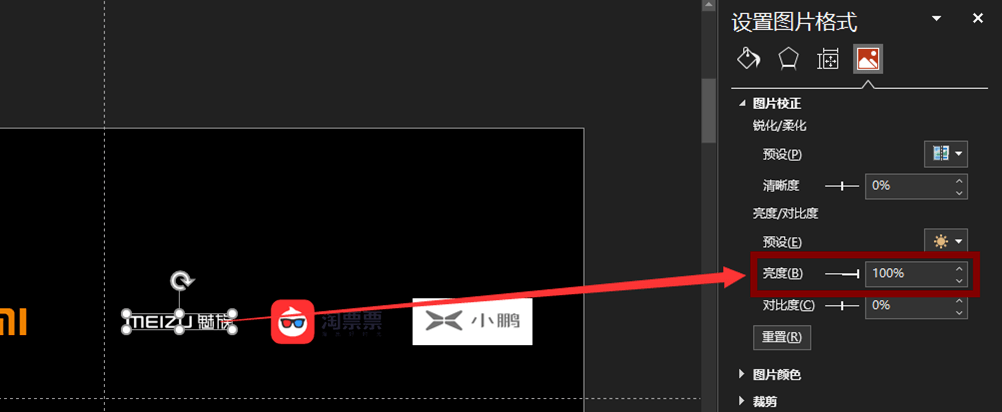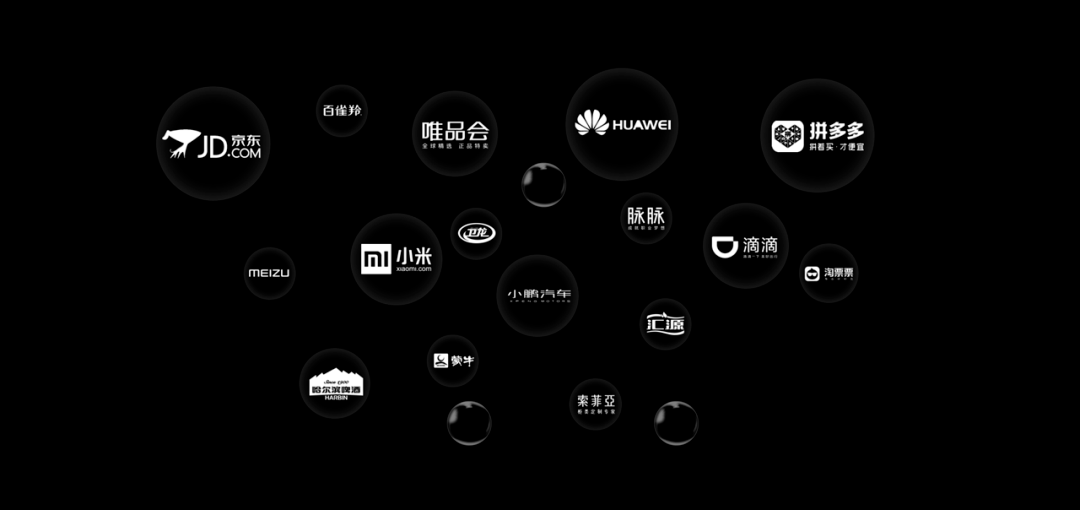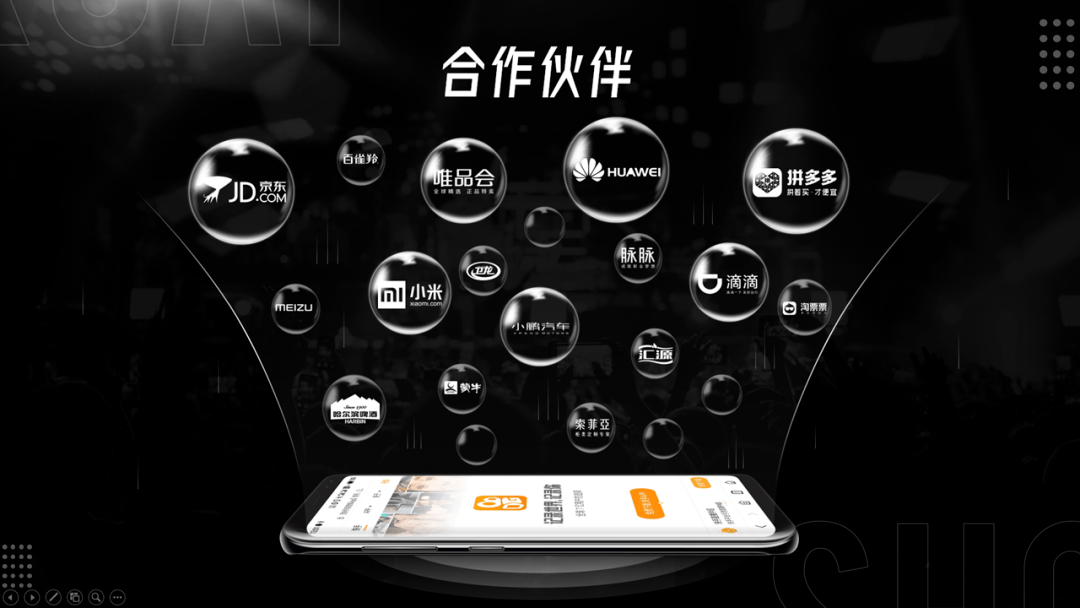| 就这几个圆形,居然实现这么炫酷的PPT效果! | 您所在的位置:网站首页 › 气泡图怎么做PPT › 就这几个圆形,居然实现这么炫酷的PPT效果! |
就这几个圆形,居然实现这么炫酷的PPT效果!
|
举个简单的例子,插入四个圆形,然后设置他们为不同颜色的渐变。
将这个四个圆形叠加在一起就能可以变成这种彩色的圆了。
知道这个原理以后我们接着看“渐变填充”中的“预设渐变”。
不同的渐变效果叠加出来的圆形是不一样的。
今天制作“渐变气泡”所用到的“预设渐变”是最后一排的“径向渐变”。
插入一个圆,将圆的填充方式改为“ 渐变填充”——“径向填充”。
调整一下圆形的颜色和渐变的方向,就能出现这种“月牙式”的渐变效果了。
除了这个“月牙式”的渐变效果,我们还要制作出这样的“圆环形”渐变。
将这些圆形叠加在一起,就能实现这样的气泡效果了。
这个是纯白色的渐变圆,我们还可以换成其他的颜色。
当然,像这张气泡,除了制作以外,我们还可以去网站上下载这类的素材。
渐变气泡素材制作已经讲完了,接下来就是看素材的运用,举几个简单的例子吧。 1、这是一张过滤系统的PPT。
我就用了“透明气泡”包裹住文案,让大家一眼能看出过滤的效果。
制作方法非常的简单。 用前面提到的方法制作一个亮蓝色的气泡,然后将文案摆放在气泡中间即可。
2、再来看这样的一张PPT。
可以将圆形色块制作成环绕的效果。
将圆形用“渐变气泡”代替,就能实现这样的效果。
3、还有这种常规的目录页
将文案横向排版,然后给每个文案都添加上“图标”。
用渐变气泡修饰一下图标,这样一张PPT就制作完成了。
4、LOGO页的PPT页可以用这个方式制作。
首先将PPT背景调成黑色,然后将LOGO的亮度调到100%。
然后将LOGO用气泡包裹起来,调整成不同的大小。
如果觉得自己做的圆形气泡不好看,我们还可以用我下载的气泡制作。效果是这样的~
好啦,以上就是今天的全部内容了。 ■本期你可能错过的文章: 01.这20页PPT时间轴,也太有创意了吧! 02.竖版PPT,怎么做才好看? 03.卷轴展开动画的这些细节,你都做到了吗? ---END--- 推荐↓↓↓返回搜狐,查看更多 |
【本文地址】